告别卡顿!Win10电脑流畅设置全攻略
一、定期清理系统垃圾
电脑用久了,就像家里的角落,会堆满各种垃圾文件。这些垃圾文件不仅占用硬盘空间,还会拖慢系统运行速度。咱们可以通过系统自带的磁盘清理工具来解决这个问题。在“此电脑”中,右键单击系统盘(一般是 C 盘),选择“属性”,在弹出的窗口中就能看到“磁盘清理”按钮啦。点击后,系统会开始扫描可以清理的文件,像临时文件、回收站文件、系统更新备份文件等,统统勾选,然后点“确定”,就能让系统盘轻松不少。
二、优化开机启动项
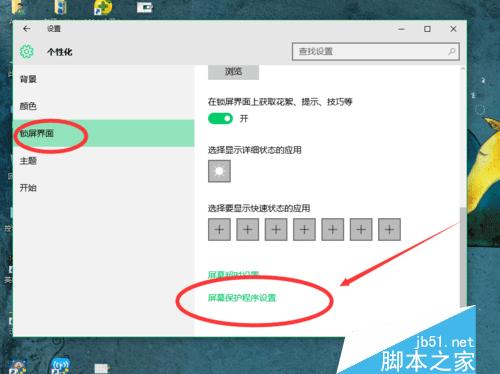
很多软件在安装的时候,会默认设置开机自启。想象一下,每次开机,一堆程序争先恐后地要运行,电脑能不卡嘛?咱们可以按下“Win+R”组合键,输入“msconfig”,打开系统配置窗口,切换到“启动”选项卡,这里列出了所有开机自启的程序。除了杀毒软件等必要程序,其他不常用的统统禁用。或者也可以在任务管理器的“启动”选项里进行同样操作,这样能大大加快开机速度,让电脑一启动就活力满满。
三、更新驱动程序
驱动程序就像是电脑硬件的“翻译官”,让硬件和系统能顺畅沟通。过时的驱动可能会导致硬件性能无法完全发挥,甚至出现兼容性问题,引发卡顿。咱们可以去电脑制造商的官网,找到对应型号电脑的驱动下载页面,按照提示下载并安装最新的驱动。像显卡驱动,如果是英伟达显卡,还可以直接通过 GeForce Experience 软件在线更新,让图形处理能力时刻在线,玩游戏、做设计都更流畅。
四、调整视觉效果
Win10 的界面效果确实好看,但有些特效会占用不少系统资源。咱们可以适当调整一下,让电脑把更多资源用在刀刃上。在“此电脑”上右键,选择“属性”,然后点击“高级系统设置”,在弹出窗口的“高级”选项卡中,点击“性能”区域的“设置”按钮。这里有各种视觉效果选项,像“淡入淡出或滑动菜单到视图”“在最大化和最小化时动态显示窗口”等,这些效果虽然酷炫,但对性能有一定影响。咱们可以选择“调整为最佳性能”,让系统以简洁高效的方式运行,当然也可以根据自己喜好手动勾选需要保留的效果。
五、检查病毒和恶意软件
病毒和恶意软件可是电脑卡顿的一大元凶,它们在后台偷偷运行,占用系统资源,甚至还可能窃取你的个人信息。安装一款靠谱的杀毒软件很重要,像 Windows 自带的 Windows Defender 就挺不错,实时监控电脑运行情况,发现病毒及时处理。定期进行全盘扫描,确保电脑环境安全干净,让系统运行不受干扰。
六、升级硬件
要是上面这些方法都试过了,电脑还是卡,那可能就需要考虑升级硬件了。最直接的就是增加内存。现在的软件越来越“吃”内存,如果内存不够,电脑运行起来就会很吃力。可以打开电脑机箱,看看主板上还有没有空余的内存插槽,买一条同规格的内存条插上,就能显著提升电脑的多任务处理能力。另外,把机械硬盘换成固态硬盘也是个好办法,固态硬盘读写速度比机械硬盘快很多,能让系统和软件的启动速度大幅提升,电脑用起来更顺滑。
























暂无评论内容